- Автор Abigail Brown [email protected].
- Public 2024-01-15 11:28.
- Последнее изменение 2025-01-24 12:22.
Google Wear OS - это операционная система компании для носимых устройств, включая смарт-часы. Wear OS полна полезных функций, таких как интеграция с Google Assistant, улучшенный доступ к Google Fit и доступ к другим важным приложениям, включая Google Pay и Find My Device. Вот некоторые из наиболее полезных и полезных функций Wear OS.
Wear OS совместима с устройствами Android и iOS. Проверьте настройки своего носимого устройства, чтобы узнать, какая версия Wear OS на нем работает и доступно ли обновление.
Улучшенный макет уведомлений

Что нам нравится
- Легче отслеживать уведомления.
- Отвечайте на сообщения, не выходя из ленты.
Что нам не нравится
Пока претензий нет.
Wear OS имеет усовершенствованный макет уведомлений, доступ к которым можно получить, проведя пальцем вверх. Все ваши уведомления находятся на одной прокручиваемой странице, что намного проще, чем просматривать их по одному. В более ранних версиях Wear OS каждое уведомление отображалось на отдельном экране, поэтому в нем не было общей картины. Новый интерфейс уведомлений позволяет просматривать список, нажимать на новое сообщение, чтобы отправить готовый быстрый ответ, или смахивать вправо, чтобы закрыть его. Вся система уведомлений чище, лаконичнее и проще в использовании.
Лента Google Ассистента и умные ответы

Что нам нравится
- Доступ к функциям Google Assistant, не доставая телефон.
- Больше диалоговых голосовых команд.
Что нам не нравится
Хотя предлагаемые ответы Ассистента улучшаются, иногда они не соответствуют действительности.
Wear OS включает ленту Google Assistant с предварительным просмотром вашего дня. Проведите пальцем вправо, чтобы просмотреть информацию о погоде, календарь и напоминания о задачах, а также другую информацию, основанную на подключенных приложениях, включая информацию о поездках.
Google Assistant также будет предлагать ответы на сообщения, такие как «в пути» или «звучит хорошо», и даже предложит подходящие смайлики. Использование Ассистента на часах почти так же удобно, как и на телефоне. Например, вы можете спросить: «Какой выход на посадку у моего рейса?» или «Как мне добраться до моего отеля», и если ваши данные подтверждения находятся в электронном письме, Ассистент сообщит вам о выходе на посадку и предложит вам маршруты через Google Maps.
Ассистент не идеален, иногда дает неуместные предложения. Например, вы можете получить сообщение от кого-то об отмене мероприятия, и Ассистент может предложить ответ «Это отличные новости», что может быть очень неловко, если оно будет отправлено случайно.
Доступ к умному дому Google Assistant

Что нам нравится
- Невероятно удобно отдавать команды через носимое устройство.
- Включите свет, включите музыку и т. д.
Что нам не нравится
Вам необходимо настроить совместимые устройства для умного дома.
Помимо помощи в отправке сообщений и сохранении информации о вашей жизни, Google Ассистент на Wear OS может помочь вам управлять вашими умными домашними устройствами. Например, создайте комнаты, а затем используйте свое носимое устройство, чтобы Ассистент включал все выключатели света в спальне или ванной или даже включал музыку или отслеживал вас во время бега.
Быстрый доступ к Google Fit

Что нам нравится
- Быстрый доступ к статистике фитнеса.
- Переработанный циферблат Google Fit легко читается.
Что нам не нравится
Невозможно выбрать тип тренировки на главном экране.
Сначала свайп влево на часах Wear OS вызывал параметры циферблата. Теперь он отображает шесть плиток: «Цели», «Следующее событие», «Прогноз», «Пульс», «Заголовки» и «Таймер». Выберите, в каком порядке вы хотите видеть эти опции.
Частота сердечных сокращений открывает экран Google Fit, если ваши часы оснащены встроенным пульсометром. В Google Fit, который также может быть вашим циферблатом по умолчанию, регистрируйте действия, такие как пробежка, запускайте приложение, чтобы получить более подробную информацию о прогрессе вашей цели и получить показания сердечного ритма на лету. Легко изменить настройки, включая цели и профиль.
Быстрые настройки
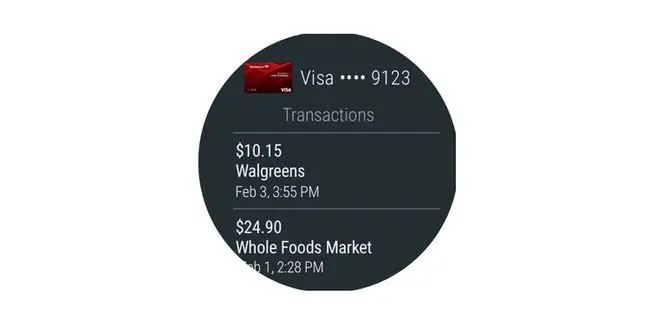
Что нам нравится
- Быстрый доступ к необходимым функциям.
- Можно быстро проверить готовность Google Pay к работе.
Что нам не нравится
Не удается добавить или удалить приложения с экрана быстрых настроек.
Проведите вниз, чтобы получить доступ к быстрым настройкам, в которые входят функции «Найти мое устройство» и Google Pay, а также режим полета, настройки часов, информация об аккумуляторе и функция «Не беспокоить». Если ваши часы Wear OS оснащены NFC (коммуникация ближнего радиуса действия) для мобильных платежей, используйте Google Pay прямо с часов.
Проведите вниз, коснитесь Google Pay, и вы будете готовы заплатить, когда доберетесь до кассы. Это работает так же, как при использовании Google Pay на вашем телефоне. Просто поднесите часы к контактной точке платежного терминала и подождите, пока на экране не появится синяя галочка, указывающая на то, что платеж одобрен.
Нажмите Найти мое устройство, если вы потеряли свой телефон, и он будет звонить на полную громкость, независимо от того, отключен ли звук или находится в режиме «Не беспокоить». Однако он должен быть включен. Если службы определения местоположения включены, вы сможете точно определить его местоположение на карте. В противном случае вам нужно быть в пределах слышимости.






